製品ユーザーの管理
Patch Manager Plus Cloudは、権限レベルを持つ製品ユーザーを追加し、ユーザーごとに管理範囲を設定することができます。これにより、例えば拠点ごとにIT管理者がいる場合や、監査担当者にアカウントを発行する場合、グループ企業のパッチ管理を一本化して対応する場合などにおいて、運用にあった権限をもつユーザーを設定できます。
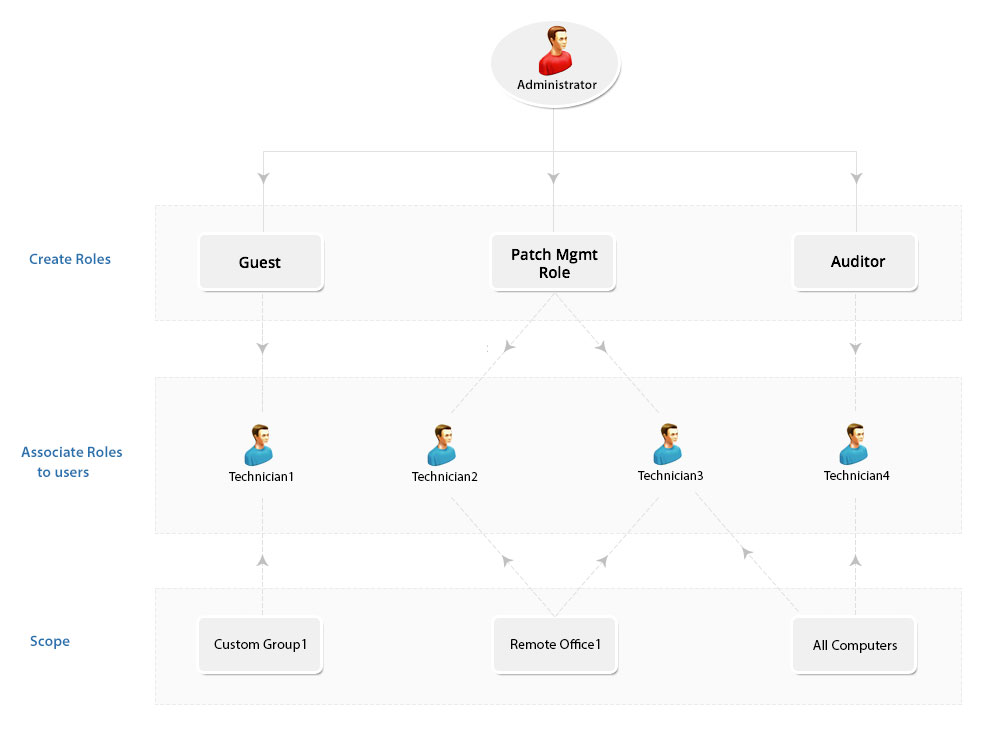
役割の設定
使用される役割のいくつかは、事前定義された役割の下で指定されています。ただし、ユーザー定義役割の下で要件に最も適した役割を定義し、適切な権限を付与する柔軟性もあります。 以下は、それぞれ事前定義済み役割とユーザー定義済み役割の概要です:
ユーザー定義の役割
Patch Manager Plusを使用して任意の数の役割を調整して、自分の個人的なニーズに合わせて選択した権限を付与することができます。これらのカスタマイズされた役割は、ユーザー定義カテゴリに分類されます。理解を深めるために、次のセクションでユーザー定義役割の作成方法を素早く見てみましょう。
以下の手順に従って、新しいユーザー定義役割を作成します:
[管理者]タブを選択し、[グローバル設定]の下の[ユーザー管理]をクリックします。これにより、「ユーザー管理」ページが開きます。
[役割]タブを選択して[役割の追加]ボタンをクリックします。
役割名とそれに関する簡単な説明を指定します。
[コントロールを選択セクション]で、役割に対するモジュール単位の権限レベルを定義できます。
許可レベルは、大きく次のように分類されます:
フルコントロール - 特定のモジュールに対して、管理者のようにすべての操作を実行 書き込み - 以下の表で説明されているようないくつかの制限を除いて、すべての操作を実行
読み出し - そのモジュールの詳細のみを表示
アクセスなし - ユーザーからモジュールを隠す
追加ボタンをクリックします。
新しい役割が正常に作成されました。作成した役割が、ユーザー作成モジュールの役割リストに表示されます。その役割が単一のユーザーにのみ関連付けられている場合でも、役割の削除は実行できません。ただし、すべてのユーザー定義役割の権限レベルは変更できます。
事前定義された役割
定義済みカテゴリには、以下の役割があります:
管理者の役割:管理者役割は、すべてのモジュールでフルコントロールを実行するスーパー管理者を表します。管理者役割は、すべてのモジュールでフルコントロールを実行するスーパー管理者を表します。組織に対してスーパー管理者は1人だけです。スーパー管理者が会社を辞めた場合は、スーパー管理者として任意の管理者を再割り当てできますが、これはスーパー管理者としてログインすることによってのみ実行できます。スーパー管理者には、ユーザーを組織間で移動する権限もあります。
[管理者]タブに表示される操作は次のとおりです:
管理範囲の定義または変更
非アクティブユーザの追加
プロキシ設定の変更
テーマの変更、セッションの有効期限の設定などのオプションのパーソナライズ
脆弱性データベースの更新スケジュール
パッチ管理のスキャン設定のスケジュール
Patch Manager Plusのアクションログの表示
パッチ関連のすべてのタスクを実行するための書き込み権限があります。
ゲストの役割:ゲスト役割は、すべてのモジュールに対する読み取り専用権限を保持します。ゲスト役割に関連付けられているユーザーは、異なるモジュールに関するさまざまな情報をスキャンして表示する権限を持ちますが、変更を加えることは固く禁じられています。ゲスト役割には、表示、パッチ管理の詳細に対する読み取り専用権限もあります。
技術担当者の役割:技術担当者の役割には、特定の操作を実行するための明確に定義された一連の権限があります。技術担当者の役割を持つユーザーは、[管理者]タブに一覧表示されているすべての操作を実行できません。技術担当者の役割に関連付けられているユーザーが実行できる操作には、以下のものがあります。
すべてのパッチ構成とタスクを定義して展開できます。
他のユーザーが作成したもの、レポートなど、すべてのパッチ構成/タスクを表示できます。
それらによって定義された構成/タスクを中断、変更、または再展開することができます。
脆弱性データベースを更新することができます。
スキャン操作を実行できます。
パッチ管理タスクを実行するための書き込み権限があります。
監査担当者:監査担当者の役割は、監査目的のために特別に作成されています。この役割は、監査担当者にパッチの概要とレポートの詳細を表示する権限を付与するのに役立ちます。「監査担当者の役割」を持つユーザーは読み取り専用アクセスに制限されています。 パッチマネージャ:パッチマネージャの役割は、パッチ管理に完全にアクセスできます。パッチマネージャには、ウェイクオンLANなどのタスクを実行するためのアクセス権、およびパッチレポートをスケジュールする機能もあります。
ユーザーの役割と権限レベル
スコープの定義
Patch Manager Plusには、ユーザーに範囲を定義する権限があります。つまり、ターゲットコンピュータを定義して、すべてのユーザーにマップすることができます。ユーザーのアクセス許可を特定のコンピュータのセットに制限することで、ユーザーがその役割を実行するのに十分なアクセス許可を持ち、過度に利用するのに十分なアクセス許可を持っていないことを確認できます。
スコープとして定義したターゲットは、次のいずれかになります:
すべてのコンピュータ
ターゲットが「すべてのコンピュータ」として定義されている場合、ユーザーはすべてのコンピュータに対して、役割に定義されているすべての権限を実行する許可を持ちます。範囲はすべてのコンピュータですが、アクセス許可レベルは、ユーザーがマップされている役割によってのみ決定されます。
静的一意グループ
管理目的で特定のカスタムグループを作成し、それをユーザーに関連付けることができます。作成するカスタムグループは一意にする必要があります。そのため、どのコンピュータも複数のカスタムグループに属することはできません。これらは、ユーザー管理の目的で作成されたコンピューターベースのカスタムグループで、ユーザーの「スコープ」として定義されています。 カスタムグループの作成に関する詳細については、これをご参照ください
リモートオフィス
特定のリモートオフィスを作成するか、既存のリモートオフィスを使用してユーザーの範囲として定義できます。複数のユーザが同じリモートオフィスを管理できます。同様に、複数のリモートオフィスを同じユーザーにマップできますが、スコープの一部としてリモートオフィスと一意のグループを組み合わせることはできません。
スコープの共有
複数のユーザーが同じスコープを共有できます。このような場合、スコープに適用された構成/タスクは複数のユーザーによって管理できます。 詳細については、これをご参照ください:注意点
スコープの変更
ユーザーの範囲が変更されると、ユーザーは自分が作成した構成/タスクを管理できなくなります。ユーザーはターゲットなしで構成を複製する許可を得ます。そのため、現在のスコープでそれらを再利用することができます。範囲内のコンピュータを変更しても、範囲を変更したとは見なされません。
3.ユーザー管理
ユーザの作成と役割の関連付け
新しいユーザーを作成しながら、ユーザーを役割に関連付けることができます。ユーザーを作成するには、以下の手順に従います:
管理者としてPatch Manager Plusクライアントにログインします。
[グローバル設定]カテゴリの下にある[ユーザ管理]リンクをクリックします。
ユーザー名を指定します。
ドロップダウンから役割を指定します。すべての事前定義された役割を見ることができ、そしてあなたが作成した役割はここにリストされます。
メールアドレスを入力します。
ユーザーの範囲を定義すると、ユーザーが管理する必要があるコンピューターを指定できます。ユーザーにすべてのコンピュータ、リモートオフィス、または特定の一意のカスタムグループを管理するためのアクセス権限を提供することを選択できます。一意のカスタムグループがない場合は作成できます。カスタムグループが一意でない場合は、ここに表示されません。
ユーザーが正常に作成され、管理する必要があるコンピュータの範囲を持つユーザーに役割が関連付けられました。ユーザープロファイルを作成したら、Zohoアカウントにログオンした後、設定をクリックしてユーザープロファイルの詳細をカスタマイズすることもできます。複数の技術担当者を追加するには、ユーザーをここで追加します。ユーザーが組織に参加するように招待され、招待を受け入れると、ユーザーがPMPクラウドに追加されます。(招待を受け取っていない場合は、スパムフォルダを確認するようユーザーに通知することもできます)。
ユーザーの詳細の変更
Patch Manager Plusは、変化する要件に最も適した、ユーザーの役割を変更する柔軟性を提供します。ユーザーの役割の変更やユーザーパスワードのリセットなどの操作は、必要なときにいつでも実行できます。
ユーザーの削除
ユーザーの貢献がなくなったことを見つけたとき時には、ユーザーリストからユーザーを削除することができます。そのように削除されたユーザーは、これ以上モジュール権限を行使できません。
注意点
一意のカスタムグループは、複数のユーザーが管理できます。
同じコンピュータを複数の一意のカスタムグループに含めることはできません。
管理者のみがユーザーの範囲を変更する権限を持ちます。>
s ユーザーに対して定義された範囲は、カスタムグループとリモートオフィスの組み合わせにすることはできません。すべてのコンピュータ、または特定の一意のグループまたはリモートオフィスにすることのみができます。
ユーザーのスコープが変更されても、ユーザーは自分のスコープに加えられた変更について通知されません。
一意のカスタムグループにコンピュータを追加または削除しても、ユーザーの範囲には影響しません。
7. 以下のシナリオと動作を参照してください:
ユーザーAのスコープ:静的一意グループ1
ユーザーBのスコープ:静的一意グループ2
ユーザーCのスコープ:静的一意グループ2および静的一意グループ3
ユーザーDのスコープ:静的一意グループ1、静的一意グループ2、静的一意グループ3お
よび静的一意グループ4
ユーザーAが構成/タスクを作成し、静的一意グループ1に適用します。ユーザーAとユーザーDは同じスコープを共有しているため、この構成はユーザーAとユーザーDに表示されます(静的一意グループ1)。この構成は、ユーザーAとユーザーDが変更できます。ユーザーDがこの構成を変更すると、この構成のターゲットには、ユーザーAとユーザーDが共有しているスコープだけがリストされます。
ユーザーDが構成を作成して静的一意グループ2に適用すると、この構成はユーザーB、ユーザーC、およびユーザーDに表示されます。3人のユーザー全員が構成を管理できます。
ユーザDが構成を作成し、それを静的一意グループ静的一意グループ4に適用します。この場合、ユーザーCとユーザーDはこの構成を表示できます。ユーザーCはこの構成を変更することはできません。
ユーザーAが構成を作成して静的一意グループ1以降に適用すると、ユーザーAのスコープが変更され、この構成は自分だけが表示できるようになるか、ターゲットなしで新しい構成として複製されます。